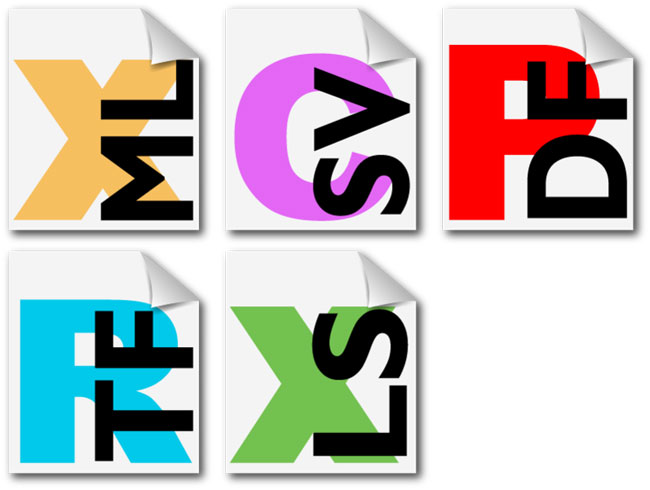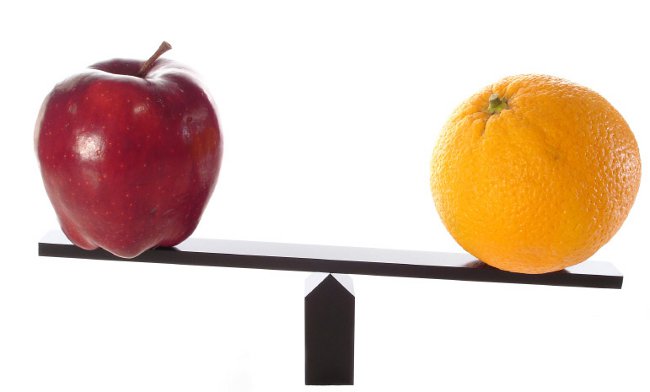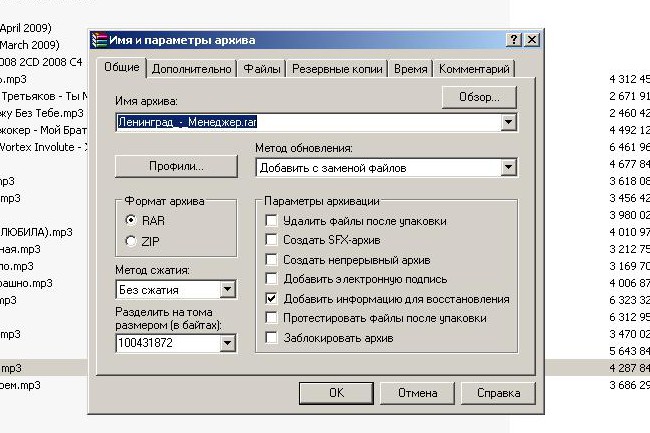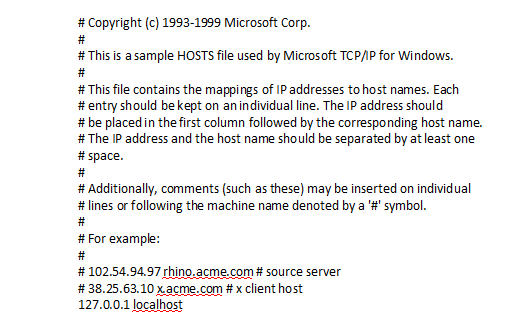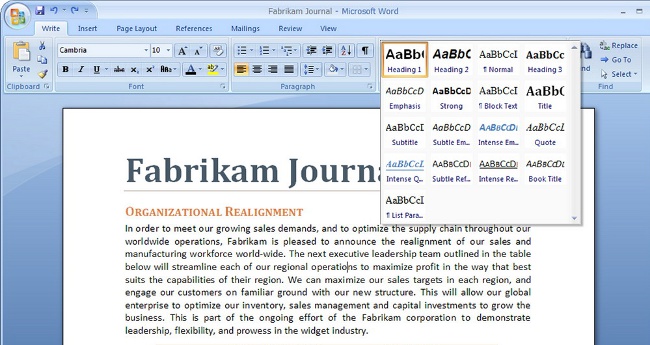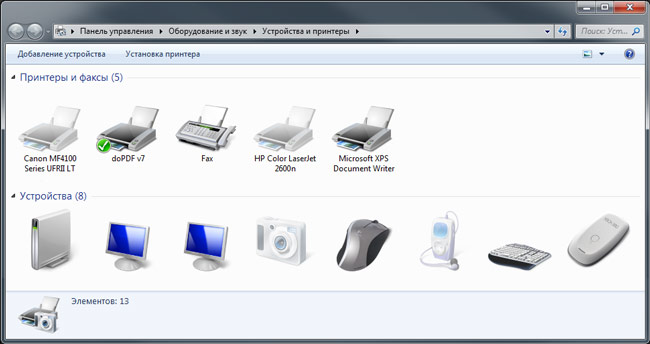Разширения за файлове в Windows
 Работейки в операционната система Windows, ние непрекъснато се сблъскваме с различни типове файлове: система, графика, аудио, видео ... За да определим типа на този или този файл, ние имаме право да разширение на файла в Windows.
Работейки в операционната система Windows, ние непрекъснато се сблъскваме с различни типове файлове: система, графика, аудио, видео ... За да определим типа на този или този файл, ние имаме право да разширение на файла в Windows.Разширение за име на файл е последователност от знаци, коитови позволява да определите файловия формат. Разширенията за файлове в Windows се разделят от името на файла с период. Например, пълното име на текстов документ ще има формата filename.doc, а музикалната песен ще бъде filename.mp3. Можете да се свържете с файлове с определено разширение програма "по подразбиране". Ако зададете веднъж във файла свойствата на файлас такова разширение трябва да се отвори от определена програма, операционната система ще отвори посочената програма всички файлове с това разширение.
Например искате всички музикални файловеформат mp3, отворен от определен играч. В списъка с файлове намерете файл с разширение на mp3 и кликнете с десния бутон върху него. В контекстното меню, което се показва, изберете елемента "Свойства". В горната част на диалоговия прозорец, който се показва, ще имате два реда: "тип файл" (където можете да видите файловото разширение отново) и "приложение" (показва текущото приложение по подразбиране за всички файлове с това разширение). В реда "приложение" ще има бутон "Редактиране ..." Имате нужда от него! Когато кликнете върху него, операционната система ви подканва да изберете програма, за да отворите този тип файлове от списъка с инсталирани програми. След като сте избрали необходимата програма, не забравяйте да маркирате фразата "Използване на избраната програма за всички файлове от този тип" и щракнете върху OK.
какво най-често срещаните файлови разширения в Windows? Например, exe е изпълними файлове, например инсталатори на програми, rar и zip - файлове. Е-книги се различават в разширението на PDF, djv или fb2. Аудио файлове обикновено имат разширение mp3, wav или ogg. файлове без загуби аудио (аудио файлове, компресирани без загуба) може да има разширение flac, маймуна или wav. Видео файлове се различават в разширенията на avi, mpeg, mp4, mkv, flv и т.н. Bitmap изображения можете да разберете чрез разширяването на jpg (jpeg, jpe), bmp, gif, png, tiff и т.н. Разширение векторно клипче зависи от програмата, в която са направени - например cdr за CorelDraw.
По принцип разширенията на файлове в Windows често са зависи от конкретното приложение, и отворете файловете за приложения на трети страни сразширяването може да бъде трудно или дори невъзможно. Например разширението psd има файлове, създадени в графичния редактор на Adobe Photoshop (въпреки това тази програма ви позволява да запазите готовия файл в почти всеки графичен формат). Текстови файлове, създадени в Microsoft Word, може да научите за разширяване на док (DOCX за нови версии на програмата) и текстов редактор Open Office работи с ODT формат. също текстови файлове може да има резолюция txt или rtf.
Как да разберете, с какви типове файлове работи вашата операционна система? Отидете на изследователя в падащото меню обслужване изберете елемент Опции за папките и в диалоговия прозорец, който се показва, кликнете върху раздела Видове файлове, В този раздел ще има таблица в две колони - файловото разширение в Windows и съответния тип файл.
Как да променя разширението на файла?
Представете си, че сте изтеглили архива от интернет, но по някаква причина браузърът го е запазил с разрешението на htm (разрешение на уеб страницата). Естествено, няма да можете да разопаковате такъв архив. Трябва ви промяна на разширението на файла към дясната. Въпреки това, Windows може да не показва разширението на файла, включително по съображения за сигурност, така че потребителят да не преименува случайно файла неправилно.
За да промените файловото разширение, трябва да го направите разрешава показването на разширенията на файлове в Windows. За да направите това, отидете в Windows Explorer (двойнокликнете върху иконата "Моят компютър" на работния плот или комбинация от клавиши Win + E). Отворете папката, където се намира файлът, чието разширение трябва да бъде променено. В менюто на Explorer обслужване изберете елемент Папка свойства. В Windows 7 менюто може да не е; В този случай щракнете върху бутона Alt в прозореца на Explorer и ще се появи. Елемент от менюто, еквивалентен на Папка Свойства в Windows 7 се нарича Опции за папките.
В диалоговия прозорец, който се показва, кликнете върху раздела View. В Допълнителни параметри трябва да бъде низ: "Скриване на разширенията за регистрирани типове файлове". Премахнете отметката срещу нея и не забравяйте да натиснете бутона OK! Сега файловите разширения в Windows ще се показват и можете да промените разширението на файла. Също така файловите разширения често се показват по подразбиране в много файлови мениджъри, например Total Commander. Напомняме Ви, че можете да преименувате файла, като натиснете клавиша F2 или като изберете елемента "Преименувай" в контекстното меню на файла (нарича се с десния бутон на мишката).
Въпреки това, този метод няма да ви позволи да промените формата на мултимедийния файл. Не можете да създадете mp3 файл от маймунския файл или от файлmkv файла avi, просто промяна на разширението на файла. За да промените формата на аудио и видео файлове, ви трябват специални програми, които преобразуват един мултимедиен формат в друг. Също така не забравяйте, че ако промените разширението на файла неправилно, не можете да го отворите. Можете да кажете, че файловите разширения в Windows - не играчка!